HTML中的图像:
在 HTML 中,图像由<img> 标签定义。<img> 是空标签,它只包含属性,并且没有闭合标签。要在页面上显示图像,你需要使用源属性(src),源属性的值是图像的 URL 地址。
定义图像的代码格式,举例如下:
<img src="url" alt="some_text">
URL 指存储图像的位置。如果名为 “123.jpg” 的图像位于 www.baidu.com 的 images 目录中,那么其 URL 为http://www.baidu.com/images/123.jpg
图像显示的位置为:浏览器将图像显示在文档中图像标签出现的地方。如果你将图像标签置于两个段落之间,那么浏览器会首先显示第一个段落,然后显示图片,最后显示第二段。
(-------------------------------------------分割线----------------------------------------------)
HTML 中图像的 Alt属性:
alt 属性用来为图像定义一串预备的可替换的文本。
替换文本属性的值是用户定义的。
在浏览器无法载入图像时,替换文本属性会告诉读者出现了信息丢失,此时,浏览器将显示这个替代性的文本而不是图像。
举例代码用法如下:
<img src="boat.gif" alt="Big Boat">
(-------------------------------------------分割线----------------------------------------------)
HTML 中设置图像的高度与宽度:
height(高度) 与 width(宽度)属性用于设置图像的高度与宽度。
属性值默认单位为像素(px)
如果图像指定了高度宽度,页面加载时就会保留指定的尺寸。如果没有指定图片的大小,加载页面时有可能会破坏HTML页面的整体布局。
举例代码用法如下:
<img src="pulpit.jpg" alt="Pulpit rock" width="304" height="228">
(-------------------------------------------分割线----------------------------------------------)
那么,如何创建一个图像的链接呢,接下来,我们演示一下创建图像链接,示例代码如下:
<!DOCTYPE html>
<html>
<head>
<meta charset="utf-8">
<title>创建图像链接示例</title>
</head>
<body>
<p>创建图片链接:
<a href="//www.baidu.com">
<img border="10" src="smiley.gif" alt="HTML 教程" width="32" height="32"></a></p>
<p>无边框的图片链接:
<a href="//www.taobao.com">
<img border="0" src="smiley.gif" alt="HTML 教程" width="32" height="32"></a></p>
</body>
</html>
以上代码运行效果如图所示:

用鼠标点击第一个带边框的图片,可与跳转到百度首页,用鼠标点击第二个无边框的图片,可以跳转到淘宝网首页。
(-------------------------------------------分割线----------------------------------------------)
我们演示一下创建图像映射链接,图像映射链接有一个特点就是:其中的每个区域都是一个超级链接。
示例代码如下:
<!DOCTYPE html>
<html>
<head>
<meta charset="utf-8">
<title>创建图片映射示例</title>
</head>
<body>
<p>点击太阳或其他行星,注意变化:</p>
<img src="planets.gif" width="145" height="126" alt="Planets" usemap="#planetmap">
<map name="planetmap">
<area shape="rect" coords="0,0,82,126" alt="Sun" href="sun.htm">
<area shape="circle" coords="90,58,3" alt="Mercury" href="mercur.htm">
<area shape="circle" coords="124,58,8" alt="Venus" href="venus.htm">
</map>
</body>
</html>
以上代码运行效果如图所示:

上述图片中有三个星球,分别是太阳、水星、金星。用鼠标点击任意一个星球,都跳转到相应的星球的全景图(图片中每一个星球都是一个超链接)。
上述案例中用到了三个典型的图像标签:
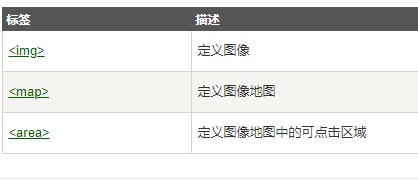
接下来,我们对以上标签进行详细的讲解:
<img> 标签:
<img> 标签定义 HTML 页面中的图像。<img> 标签有两个必需的属性:src 和 alt。从技术上讲,图像并不会插入 HTML 页面中,而是链接到 HTML 页面上。<img> 标签的作用是为被引用的图像创建占位符。通过在 <a> 标签中嵌套 <img> 标签,可以给图像添加到另一个文档的链接。
以下是<img>标签的一些属性:
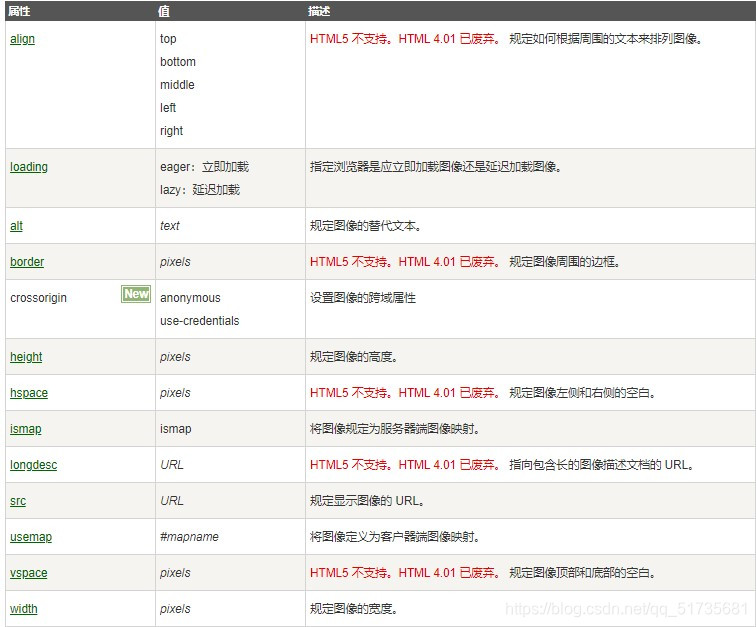
<map> 标签:
<map> 标签用于客户端图像映射。图像映射指带有可点击区域的一幅图像(一幅图像中不同区域代表不同的超链接)。area 元素永远嵌套在 map 元素内部。area 元素可定义图像映射中的区域。
<map> 标签用法举例如下:
<map name="planetmap">
<area shape="rect" coords="0,0,82,126" alt="Sun" href="sun.htm">
<area shape="circle" coords="90,58,3" alt="Mercury" href="mercur.htm">
<area shape="circle" coords="124,58,8" alt="Venus" href="venus.htm">
</map>
代码中的shape指的是点击区域的形状,coords指的应该是链接区域在图片中的坐标(单位为像素px)。
我们列举几种常见的coords标签的用法:
1、矩形:(左上角顶点坐标为(x1,y1),右下角顶点坐标为(x2,y2))
<area shape="rect" coords="x1,y1,x2,y2" href=url>
2、圆形:(圆心坐标为(X1,y1),半径为r)
<area shape="circle" coords="x1,y1,r" href=url>
3、多边形:(各顶点坐标依次为(x1,y1)、(x2,y2)、(x3,y3) …)
<area shape="poly" coords="x1,y1,x2,y2 ......" href=url>
<area> 标签:
<area> 标签定义图像映射内部的区域(图像映射指的是带有可点击区域的图像,一幅图像中不同区域代表不同的超链接)。<area> 元素始终嵌套在 <map> 标签内部。








 这篇博客详细介绍了HTML中图像的使用,包括如何定义图像、设置alt属性、调整图像尺寸,以及创建图像链接和图像映射链接。讲解了`<img>`标签的`src`、`alt`、`height`和`width`属性,以及如何通过`<a>`标签创建图像链接。此外,还阐述了`<map>`和`<area>`标签在图像映射链接中的应用。
这篇博客详细介绍了HTML中图像的使用,包括如何定义图像、设置alt属性、调整图像尺寸,以及创建图像链接和图像映射链接。讲解了`<img>`标签的`src`、`alt`、`height`和`width`属性,以及如何通过`<a>`标签创建图像链接。此外,还阐述了`<map>`和`<area>`标签在图像映射链接中的应用。

















 被折叠的 条评论
为什么被折叠?
被折叠的 条评论
为什么被折叠?








